時間:2017-07-04 來源:互聯網 瀏覽量:
今天給大家帶來xp怎麼設置隱藏任務欄,xp係統的任務欄怎麼打開,讓您輕鬆解決問題。
現在的XP係統還是比較多的人在運用,小編目前辦公室的電腦就是XP係統的,而任務欄右下角的圖標總是隱藏的,小編比較喜歡所有的圖標都能顯示,一開始沒找到,所以分享給那些沒找到的~具體方法如下:
解決方法1:
1第一,鼠標放置在電腦下方的任務欄上,右擊出菜單,選擇【屬性】。
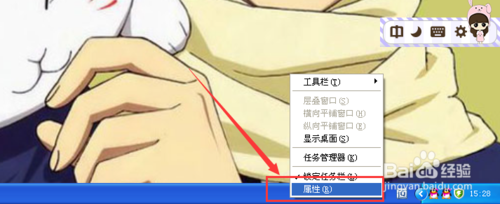 2
2第二,將【隱藏不活動圖標】前的勾選框的勾消除,然後點擊確定。
 3
3第三,消除掉之後,就點擊確認,這樣就改變設置了,那麼右下角的圖標無論活動不活動都是出現的。

解決方法2:
1第一,第一步都一樣,出現屬性頁麵窗口後,選擇隱藏不活動圖標後的【自定義】點擊進入。
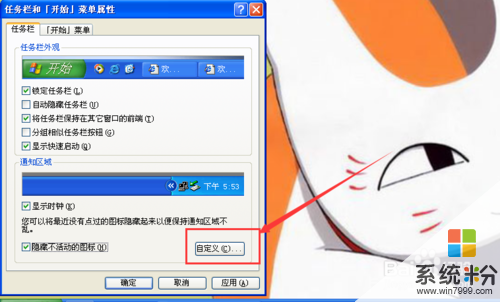 2
2第二,當前項目下的圖標,你可以點開後麵的下拉菜單選擇你是想顯示還是想隱藏,進行更改就可以了。
 3
3第三,對於過去的項目,其實是有可能出現的圖標,同樣和當前項目的操作是一樣的,點開下拉菜單進行更改就可以了。
 4
4第四,更改完畢,確認無誤之後點擊確認,如果不小心忘記之前設置的又想回到之前的設置可以點擊【還原默認值】。

以上就是xp怎麼設置隱藏任務欄,xp係統的任務欄怎麼打開教程,希望本文中能幫您解決問題。